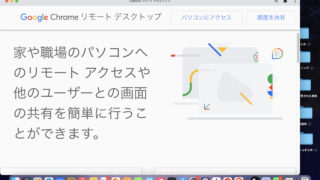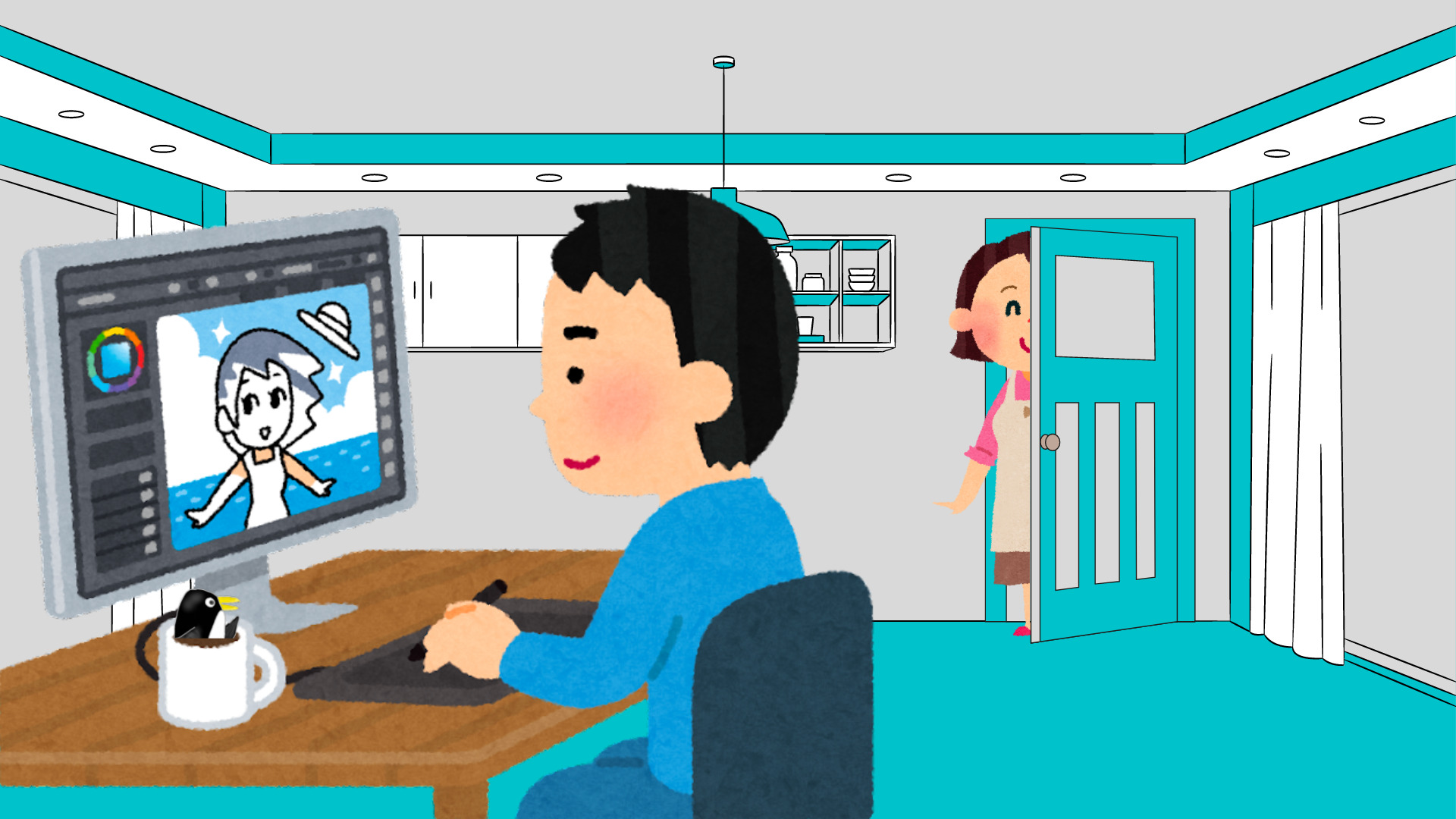- タブレットでPCゲームをやりたい
- iPadでPCゲームをする方法は?
- AndroidタブレットでPCゲームはできる?
はじめまして。ブログ運営と動画投稿をしているちゃすくです。
結論だけ先に言うと、AndroidタブレットやiPadでPCゲームをする方法には、PontaパスのGeForce NowとXboxGamePassがあります。

Pontaパスであれば初回30日間は無料であり、1200以上のゲームがタブレットでも楽しめるのでオススメです。
タブレットでPCゲームをプレイする方法3選
タブレットでPCゲームをプレイする方法には下記があるため、詳しい方法を解説していきます。
- クラウドゲーミングサービス
- Windowsタブレットへ買替え
- PCをリモートプレイ
方法1:クラウドゲーミングサービス
タブレットでPCゲームをプレイする方法にはクラウドゲーミングサービスがあります。
そもそもクラウドゲーミングとは、ネット回線を利用することでスマホやタブレットでも高負荷のPCゲームを楽しめるサービスです。
クラウドゲーミングではゲームの処理をサービス提供会社のサーバーで負担しており、私たちのスマホやタブレットには負担がほぼありません。

つまり、私たち利用者はまるで「高スペックなゲーミングPCを遠隔操作している状態」なので、スマホやタブレットでは遊べないゲームも快適にプレイできます。
クラウドゲーミングで人気なサービスには下記があり、どのサービスもタブレットが対応しています。
| 会社・サービス | Microsoft・Xbox Game Pass | Amazon・Luna | Nvidia・GeForce NOW |
|---|---|---|---|
| 日本対応状況 | 対応 | 未対応 | 対応 |
| 対応デバイス | Xboxシリーズ、PC、スマホ、タブレット | Fire TV、PC、スマホ、タブレット | PC、スマホ、タブレット |
| 対応ゲーム数 | 100以上 | 100以上 | 1200以上 |
| 料金 | ULTIMATE:月額1100円(初回100円) Windows:月額850円 Xbox:月額850円 | プライム会員版:月額0ドル Luna+:月額9.99ドル | 無料提携版:月額0円(※1) プレミアムプラン:月額1,980円 |
| 備考 | スマホやタブレットの場合は ULTIMATEのみ対応 | 国内ではまだ未対応 今後に期待 | 国内ではauなどが提携し、 サービスを展開中 |
日本国内であればXbox Game PassかGeForce Nowのどちらかで、PCゲームをタブレットで楽しめるようになります。

iPadとAndroidタブレットのどちらでもok
Pontaパスであればauユーザー以外も加入できるので、まずはクラウドゲーミングを試してみるのもオススメです。
そもそもPontaパスとは、月額548円で利用できる映像・音楽・書籍・ゲームの総合サービスです。
auユーザー以外でも利用でき、具体的なサービスには下記などがあります。
- テレビ朝日の動画配信サービス「TELASA」
- 音楽や電子書籍が聴き読み放題
- ライブや映画館の割引チケット配布
- GeForceNOWの無料利用
- auPAYマーケットのクーポンや還元率UP
- ローソンやミスドの割引キャンペーン
個人的には映画の割引特典がメリットとして大きく、毎月1回以上の映画閲覧で月額料金よりもお得になります。

GeForceNOW以外のメリットも大きいため、タブレットでPCゲームをしたい時にオススメです。
方法2:Windowsタブレットへ買替え
タブレットのOSがWindowsであれば通常のパソコンと同じように扱えるため、Windowsへ対応したPCゲームをプレイできます。
例えばMicrosoftが販売しているSurfaceはOSへWindowsを搭載しており、タブレット形式でありながらPCゲームやOfficeも利用できます。

Android搭載タブレットやiPadではWindows向けのPCゲームを基本的にはプレイできないため、Windowsを搭載したタブレットを購入する選択肢は合理的です。
ただし、Windows搭載タブレットはPCゲームへ特化しているわけではないため、ゲーミングPCのようにグラフィックボードを搭載していません。
グラフィックボード(グラボ):画像や映像を表示するための部品(GPU)が集積されたPCパーツ。
連続的な演算処理能力に優れており、ゲーミングPCには搭載されている。
非搭載の場合はCPU内蔵パーツが同じ働きをするが、性能はグラボより低い。

PCゲームやライブ配信、編集ソフトなどで画像や映像を処理するために使われるPCパーツです。
でも、価格が高いので一般的なパソコンには搭載されてません。
FPSやMMORPGのようなグラフィックスへ大きな負担がかかるPCゲームにはグラボが必須なので、Windows搭載タブレットでは軽いPCゲームしかできないと考えた方が良いでしょう。

今は2Dゲームでも人気タイトルがあるので、そちらをメインでプレイするならオススメ!
方法3:PCをリモートプレイ
クロームリモートデスクトップやSteam Linkなどを使えば離れた場所にある自身のパソコン映像をタブレットへ映せるのでPCゲームを遠隔プレイできます。
もちろん、自分でゲーミングパソコンを持っていなければ意味がありませんが、「出張先でもログインだけはしておきたい」「知人から遠隔プレイしても良いと言われた」などであればおすすめの方法です。
クロームリモートデスクトップであればPCゲームだけでなく、一般的な作業も遠隔操作できるので、自身でパソコンを持っている場合は下の記事を参考にしてください。
クラウドゲーミングの詳細を解説【タブレット版】
タブレットでクラウドゲーミングサービスを使ってPCゲームをプレイする際に下記の疑問があると思うので、詳しい内容を解説していきます。
タブレットのクラウドゲーミングでラグは?
結論から言うと、ゲーミングPCでプレイする場合よりもラグは起きやすいですが、高速通信技術によってラグ自体は最小限になっています。
実際にiPadでGeForceNOWを使い、Fortniteをプレイした動画が下記であり、あまりラグを感じることはありません。
ただし、元々のネット回線が遅い場合はゲーミングPCで直接プレイする場合も、クラウドゲーミングでプレイする場合もラグが大きくなりやすいです。
そのため、まずは初回100円のXboxGamePassなどを使い、タブレットでPCゲームをプレイして確認した方が良いでしょう。
タブレット用クラウドゲーミングの対応ゲームは?
タブレットでも使えるクラウドゲーミングにはGeForceNOWとXboxGamePassがあり、両者は対応しているゲームが異なります。
- GeForceNOW:1200以上のゲームが対応。「原神」「Apex」「Fortnite」「Dead by Daylight」など。
- XboxGamePass:100以上のゲームが対応。「Apex」「Fortnite」「フォールアウト」「ペルソナシリーズ」など
基本プレイ無料のゲームは両者で共通していますが、やはりGeForce Nowの方がPCゲームは多く、楽しめるコンテンツも多いです。
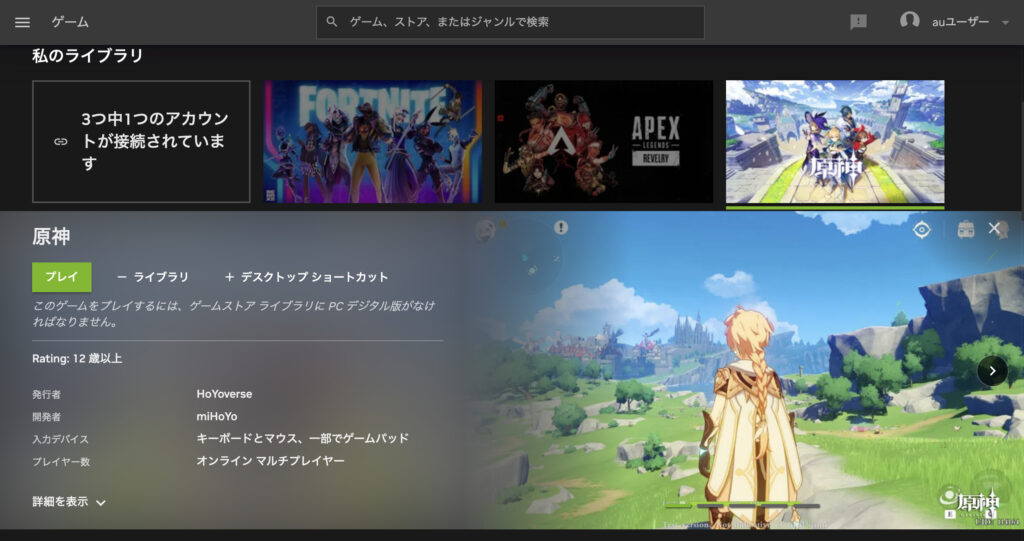
しかも、GeForceNOWであれば限定アイテムの配布もあるので、既にゲーミングPCを持っている人にもメリットがあります。
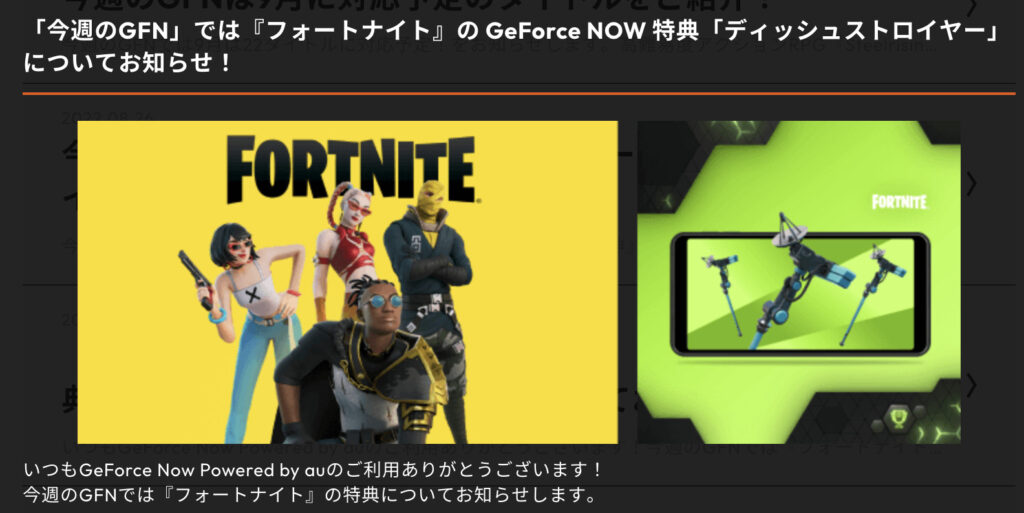
プレイしたいゲームがあるか確認したい場合は、Pontaパスへ加入し、実際にGeForceNOWを確認してみると良いでしょう。
タブレットでPCゲームを操作できる?
個人の意見になりますが、私の場合はキーボードやコントローラーなどが無い状態では、タブレットの操作が難しかったです。
一応、タブレットであればPCゲームをタッチ操作で動かせますが、スマホより画面が大きいのでFPSやMMORPG系はキツイと思います。
そのため、LogicoolのワイヤレスキーボードやRazerのコントローラーなどをタブレットへ使用することをオススメします。
タブレットでPCゲームをプレイする方法【GeForce Now】
この記事ではPontaパスのGeForce Nowを使って、タブレットでPCゲームをプレイする手順を解説します。

auユーザー以外でもok
また、auのGeForce Nowは下記の2プランですが、今回はauスマートパスプレミアム用のフリープランで解説していきます。
| 比較 | auスマートパスプレミアム用フリープラン | プレミアムプラン |
|---|---|---|
| GeForceNOWの料金 | 月額:0円 | 月額:1,980円 |
| auスマートパスプレミアムの加入 (auユーザー以外も加入可能) | 必要(月額:548円) | 不要(auIDは必要) |
| 連続プレイ可能時間(※1) | 1時間 | 6時間 |
| 無料体験 | auスマートパスプレミアムは 30日間の無料体験可能 | 不可 |

ここからはGeForce Nowの原神を無料でプレイする手順を解説します
手順1:auスマートパスプレミアムへ加入
auスマートパスプレミアムへ加入する際は、タブレットでauスマートパスプレミアム公式ページへアクセスします。
下画像の画面が表示されるので、「今すぐ、ためしてみたい!」をクリックします。

すると、「au IDを新規登録する」が表示されるのでクリックします。
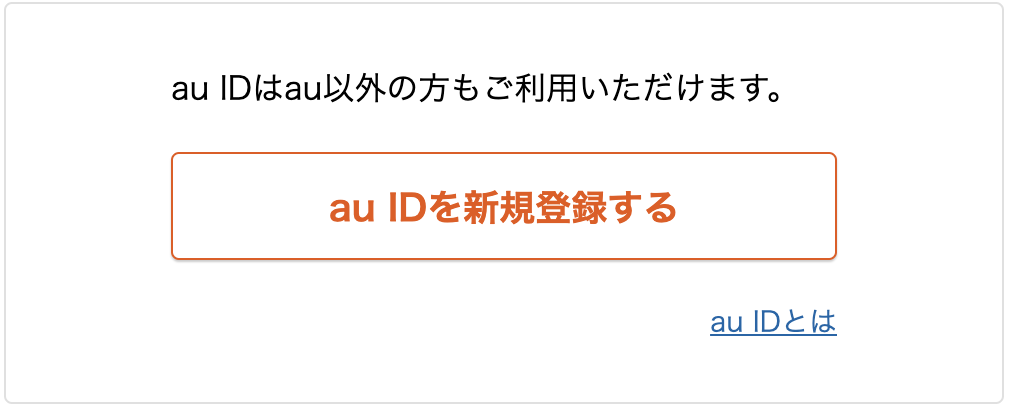
スマホの契約がau系列か、それ以外によって登録方法が異なるので、自身の契約に合わせて手続きを進めてください。
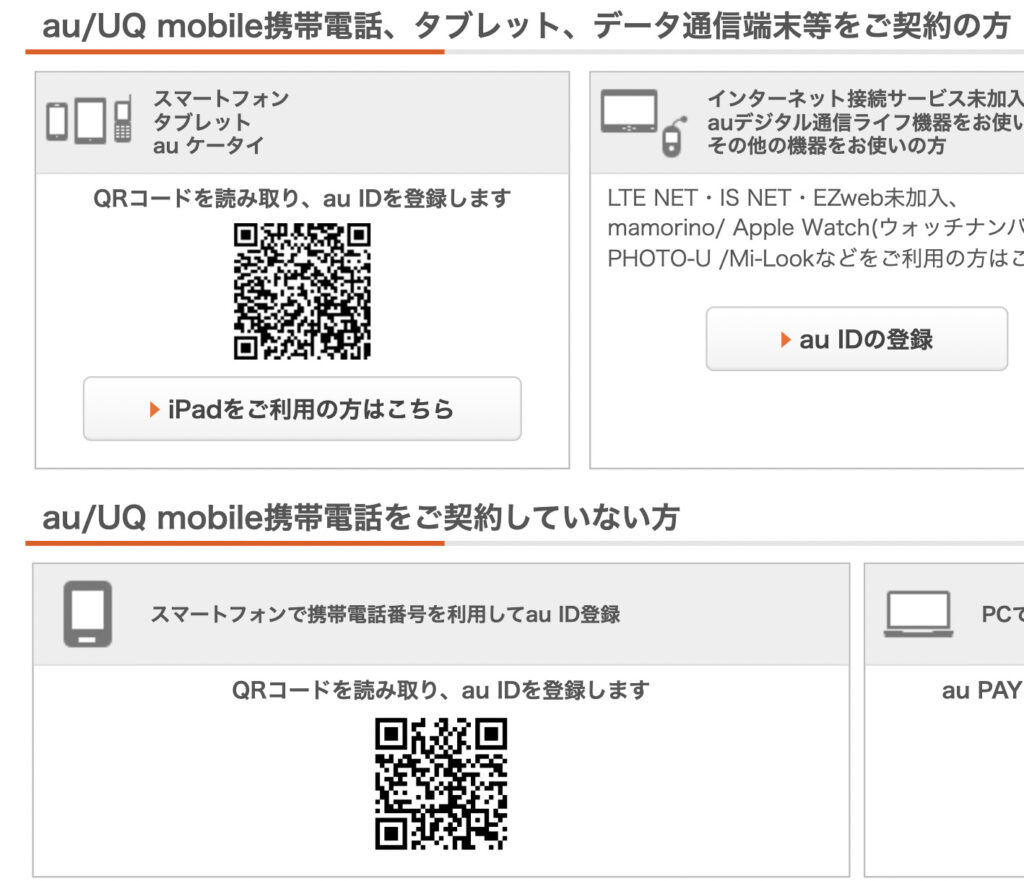

各契約に合わせて指示が画面に表示されます
手順2:GeForceNOWのアカウント登録
auスマートパスプレミアム加入したら、タブレットでauスマートパスプレミアム版GeForce NOW公式ページへアクセスします。

ページをスクロールすると、GeForceNOWへ加入する為の「入会はこちら」が表示されているので、auスマートパスプレミアムのauIDでログインします。
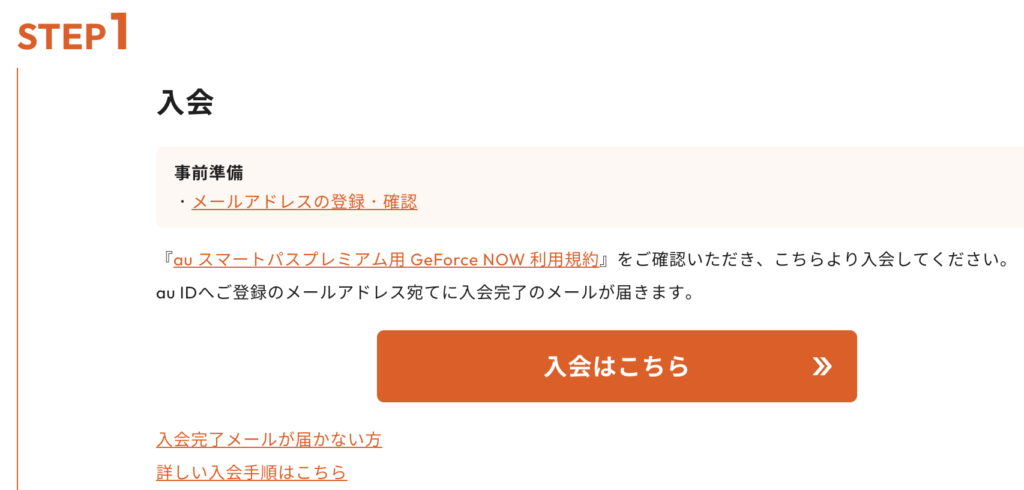
2段階認証の確認を行うため、登録した電話番号へ送られてくるSMSを確認してください。
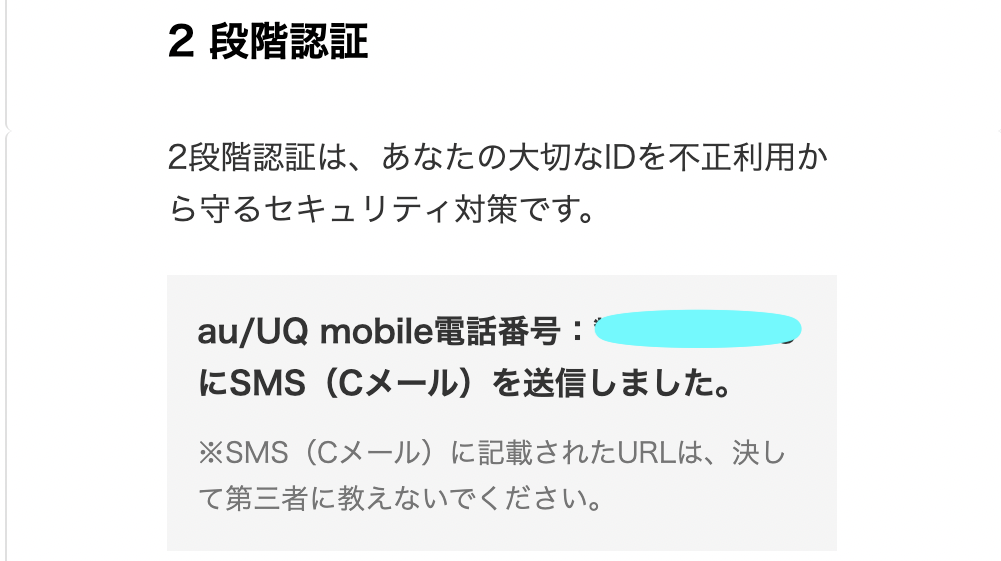
2段階認証で確認したらauスマートパスプレミアム用GeForceNOWの入会申し込みが始まります。
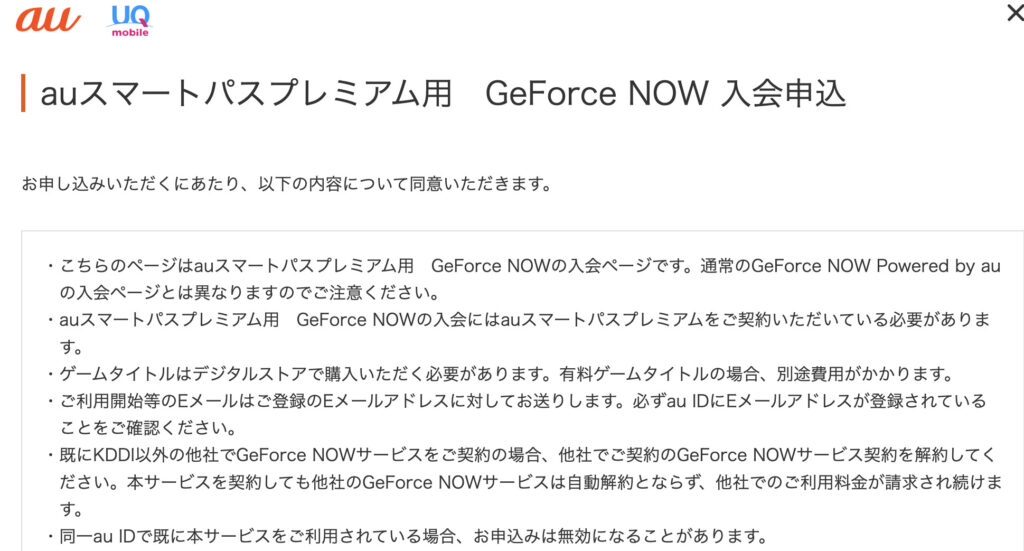
利用規約を確認し、「同意して手続きに進む」をクリックします。
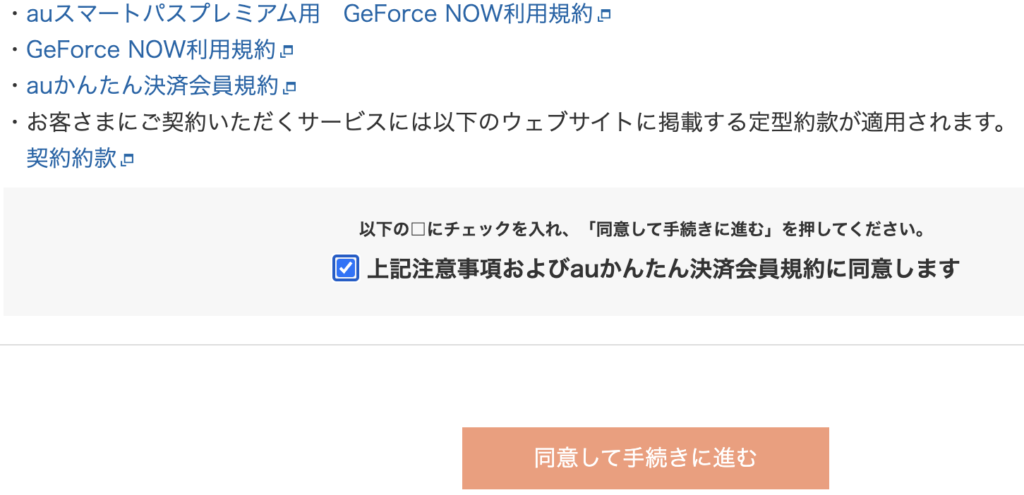
下画像の確認画面が表示されるので、「申し込む」をクリックすればGeForceNOWを使える様になります。
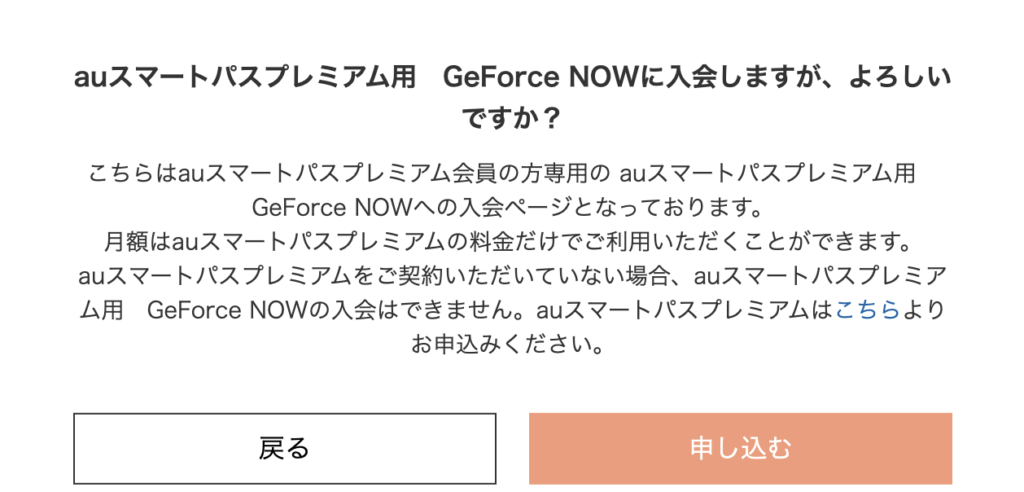
利用端末に合わせたGeForceNOWのアプリもダウロードできるため、使用中のタブレットに合ったアプリを選んでください。
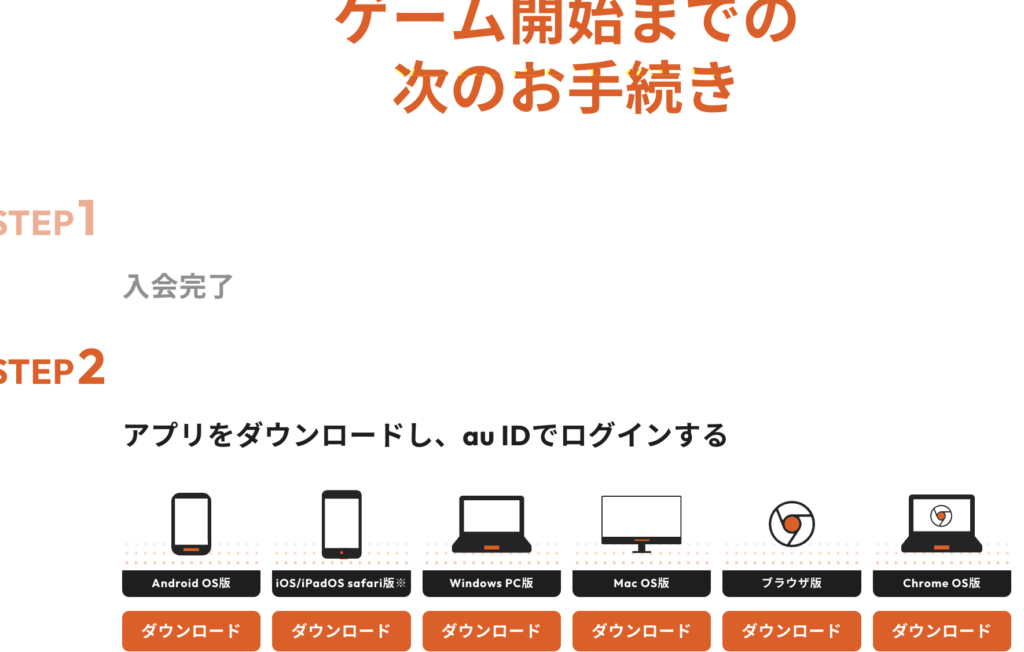
手順3:auIDでGeForceNOWへログイン
タブレットに合ったアプリをダウンロードしたら、「ログイン」からauスマートパスプレミアムのauIDでログインします。
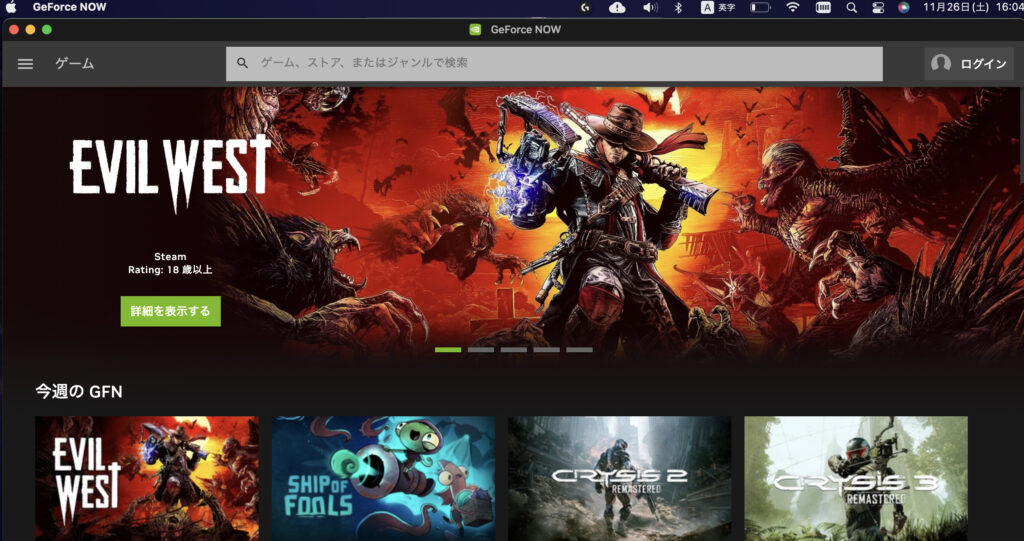
実際に「ログイン」をクリックすると下画像が表示されるので、「au」をクリックしてログインします。
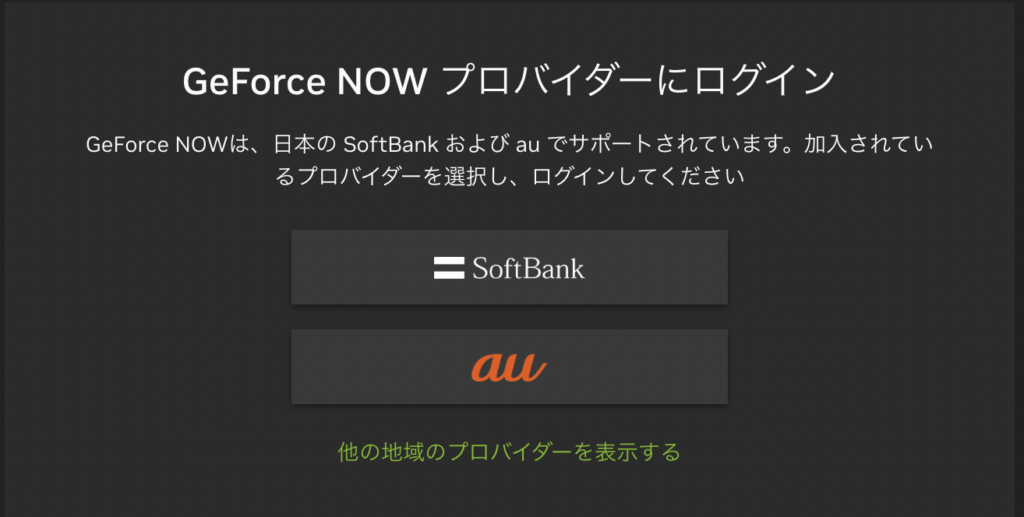
ログインが完了すればGeForceNOWで遊べるようになるので、タブレットでPCゲームもプレイできます。

有料ゲームを遊ぶ場合は別途購入する必要があります